启用抗锯齿并设置为"gray",选择Fira Code等清晰字体,调整高DPI缩放,可显著提升Sublime Text字体显示效果。
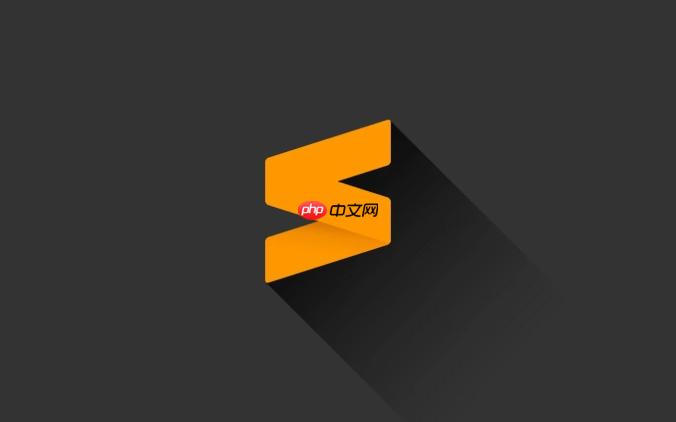
Sublime Text 默认的字体显示效果在某些系统上可能不够清晰,尤其是中文字体或高分屏环境下。通过调整字体渲染和抗锯齿设置,可以显著提升编辑器的视觉体验。以下是优化 Sublime 字体显示效果的具体方法。
Sublime 支持通过设置开启或关闭字体抗锯齿,让文字边缘更平滑。
操作步骤:"font_antialiasing": "gray" // 可选值:"normal", "gray", "subpixel"
说明:
选择合适的编程字体能极大改善阅读体验,推荐使用支持抗锯齿优化的等宽字体。
建议设置:"font_face": "Fira Code"
"font_size": 14
注意:确保字体已安装到系统中,否则不会生效。
在 4K 或高 DPI 屏幕上,字体可能显得过小或模糊。
解决方法:这样可以让系统不强制缩放,由 Sublime 自己处理字体渲染,效果更清晰。
某些显卡驱动下,硬件加速可能导致字体发虚。
可在启动参数中添加:--disable-gpu 来测试是否改善显示效果。
基本上就这些。合理设置 font_antialiasing、选择优质字体、配合 DPI 调整,Sublime 的字体显示会明显更清晰舒适。实际效果因系统和屏幕而异,建议逐项尝试找到最适合自己的配置。
以上就是sublime怎么设置字体渲染和抗锯齿_sublime优化字体显示效果的设置方法的详细内容,更多请关注php中文网其它相关文章!

每个人都需要一台速度更快、更稳定的 PC。随着时间的推移,垃圾文件、旧注册表数据和不必要的后台进程会占用资源并降低性能。幸运的是,许多工具可以让 Windows 保持平稳运行。

Copyright 2014-2025 https://www.php.cn/ All Rights Reserved | php.cn | 湘ICP备2023035733号